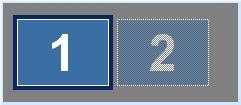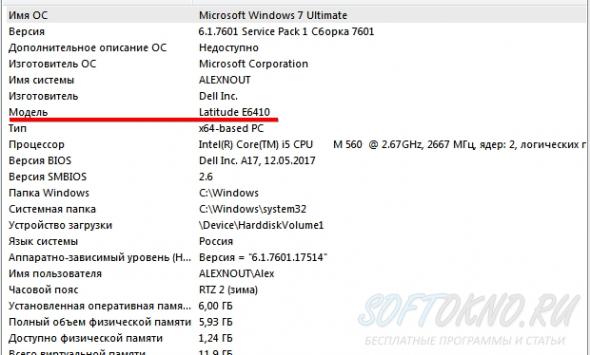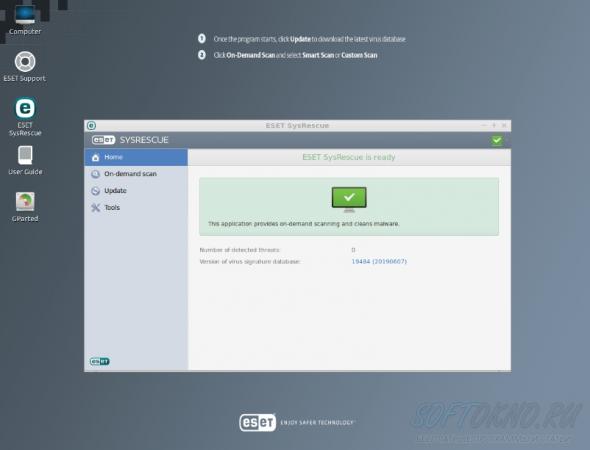Подключение второго монитора
Категория: Статьи, Автор: Алексей, Дата публикации: 2013.01.27
Для меня это очень интересная тема, так как во время работы иногда хотелось и посмотреть какой-нибудь интересный фильм, при этом совмещая приятное с полезным. Ещё тогда у меня был телевизор Philips 32 дюйма, и мой стационарный компьютер.
Моя видеокарта не поддерживала HDMI, и для соединения видеокарты с телевизором я использовал Svideo кабель. Не знаю почему, но всю жизнь я всегда использовал видеокарты Nvidia, не знаю хорошо это или плохо, но сейчас меня всё устраивает.
Что же нужно для подключения вашего компьютера к телевизору?
1. Видеокарта Nvidia. На тот момент у меня была установлена GeForce 6200 TurboCashe, совсем старенькая, зато работает
2. Драйвера, которые я предлагаю скачать чуть ниже. Именно эти драйвера, другие могут не поддерживать полно-экранное изображение. Версия 169.21.Для чего это я напишу чуть ниже.
3. Кабель Svideo или HDMI
4. Телевизор, не важно какого производителя: Samsung, Philips или Sony
5. И конечно внимательное прочтение статьи
Настройка
Отключите телевизор, и подключите кабель, который вы воткнули в вашу видео карту. Соответственно Svideo или HDMI. Кстати кабель на видеокарту так же желательно подключать при выключенном компьютере, хотя я всегда делал при рабочем.
Предположим, что мы установили с вами драйвера, и перезагрузили компьютер. Теперь при клике правой кнопкой мыши на рабочем столе, в контекстном меню должна появится новая строчка Панель управления Nvidia.

Либо в правом нижнем углу нажимаем на иконку правой кнопкой мыши, и в меню выбираем Панель управления Nvidia.

Запускаем панель и видим, что-то похожее на рисунок ниже.
.jpg)
В запущенной панели Nvidia выбираем раздел Установка нескольких дисплеев. С правой стороны экраны мы видим с вами режим Дисплея Nview. По умолчанию установлен первый раздел(Одиночный), чтобы экран компьютера стал отображаться на телевизоре необходимо выбрать "Одинаковое изображение на обоих дисплеях(Клон)". После этого если всё правильно выбрали, под второй цифрой в списке должен появится Название вашего телевизора+Производитель монитора. В моём случае это выглядит вот так(Рисунок).
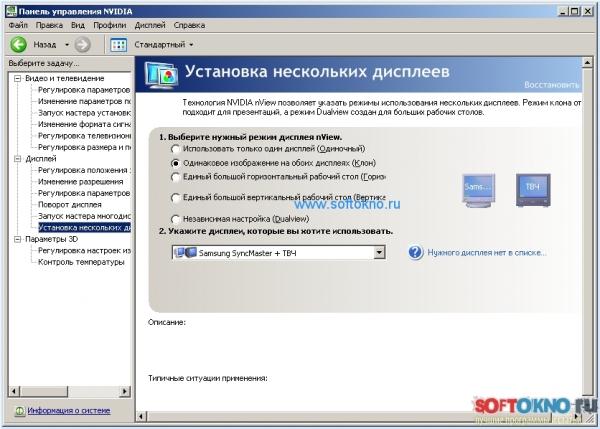
Почему указано ТВЧ а не марка телевизора? Потому что я подключил телек через Svideo кабель, если подключить через HDMI вместо ТВ будет указано Philips.На завершающем этапе нажимаем кнопку применить.
Если ваш телевизор не отобразился в списке, попробуйте заранее на вашем телевизоре включить канал Ext1 Ext2 Ext3 или HDMI. Всё зависит от того куда именно вы подключили кабель. А затем заново запустить панель управления Nvidia.
Полноэкранный режим видео-изображения
Если вы всё правильно подключили, то проблем возникнуть не должно. Есть ещё один важный для меня момент, для вас я думаю тоже. Первоначально я не мог работать на компьютере и смотреть одновременно фильм, так как всё, что я делал отображалось на телевизоре. У драйверов Nvidia есть прекрасная функция изменение параметров полно-экранного видео-изображения, которая позволяет запущенное видео делать на полный экран телевизора. Вот рисунок.
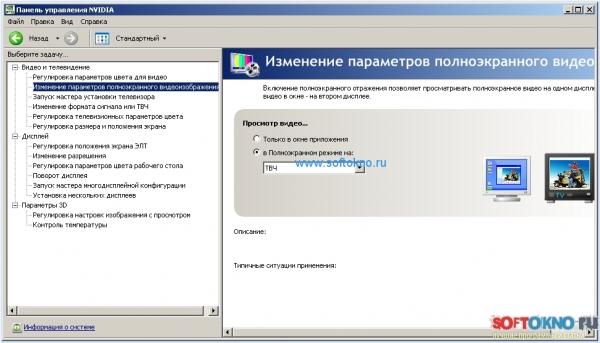
Что нужно для полно-экранного видео-изображения?
Выбираем в панели Nvidia раздел Изменение параметров полноэкранного видео-изображения, и уже в этом разделе выбираем Просмотр видео... в Полноэкранном режиме на ТВЧ или марка вашего телевизора. Нажимаем применить и наслаждаемся.
Хочу предупредить, если данная опция отсутствует значит версия ваших драйверов, не соответствует той, которую я предлагаю для скачивания
Что касается подключения к ноутубуку
В операционных системах Windows 7 и Windows 8 нет никаких требований для подключения второго монитора, просто воткнули HDMI кабель, и всё, но на полно-экранное видео-изображение не рассчитывайте.
В заключение
Хочу сказать что качество через Svideo меня не очень впечатляет, да и требует некоторых дополнительных настроек экрана.Например экран может быть слишком большой, выступающий за границы, или слишком маленький, поэтому рекомендую подключать кабель HDMI, не думаю. что вам так сложно найти 500-1000 рублей для своего удовольствия. Если у вас возникнут проблемы, могу помочь но, только в том случае если выполнены требования к подключению, которые я указывал чуть выше.
Моя видеокарта не поддерживала HDMI, и для соединения видеокарты с телевизором я использовал Svideo кабель. Не знаю почему, но всю жизнь я всегда использовал видеокарты Nvidia, не знаю хорошо это или плохо, но сейчас меня всё устраивает.
Что же нужно для подключения вашего компьютера к телевизору?
1. Видеокарта Nvidia. На тот момент у меня была установлена GeForce 6200 TurboCashe, совсем старенькая, зато работает
2. Драйвера, которые я предлагаю скачать чуть ниже. Именно эти драйвера, другие могут не поддерживать полно-экранное изображение. Версия 169.21.Для чего это я напишу чуть ниже.
3. Кабель Svideo или HDMI
4. Телевизор, не важно какого производителя: Samsung, Philips или Sony
5. И конечно внимательное прочтение статьи
Настройка
Отключите телевизор, и подключите кабель, который вы воткнули в вашу видео карту. Соответственно Svideo или HDMI. Кстати кабель на видеокарту так же желательно подключать при выключенном компьютере, хотя я всегда делал при рабочем.
Предположим, что мы установили с вами драйвера, и перезагрузили компьютер. Теперь при клике правой кнопкой мыши на рабочем столе, в контекстном меню должна появится новая строчка Панель управления Nvidia.

Либо в правом нижнем углу нажимаем на иконку правой кнопкой мыши, и в меню выбираем Панель управления Nvidia.

Запускаем панель и видим, что-то похожее на рисунок ниже.
.jpg)
В запущенной панели Nvidia выбираем раздел Установка нескольких дисплеев. С правой стороны экраны мы видим с вами режим Дисплея Nview. По умолчанию установлен первый раздел(Одиночный), чтобы экран компьютера стал отображаться на телевизоре необходимо выбрать "Одинаковое изображение на обоих дисплеях(Клон)". После этого если всё правильно выбрали, под второй цифрой в списке должен появится Название вашего телевизора+Производитель монитора. В моём случае это выглядит вот так(Рисунок).
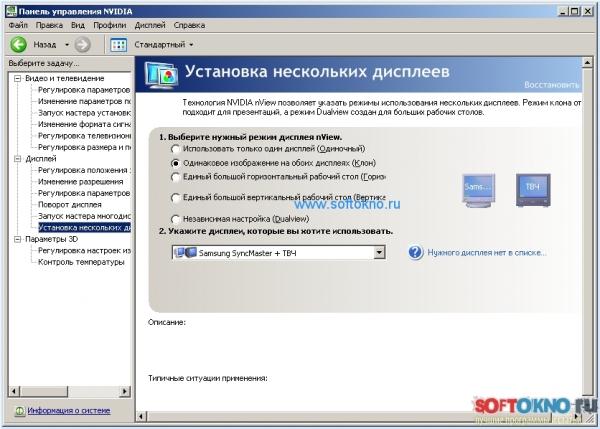
Почему указано ТВЧ а не марка телевизора? Потому что я подключил телек через Svideo кабель, если подключить через HDMI вместо ТВ будет указано Philips.На завершающем этапе нажимаем кнопку применить.
Если ваш телевизор не отобразился в списке, попробуйте заранее на вашем телевизоре включить канал Ext1 Ext2 Ext3 или HDMI. Всё зависит от того куда именно вы подключили кабель. А затем заново запустить панель управления Nvidia.
Полноэкранный режим видео-изображения
Если вы всё правильно подключили, то проблем возникнуть не должно. Есть ещё один важный для меня момент, для вас я думаю тоже. Первоначально я не мог работать на компьютере и смотреть одновременно фильм, так как всё, что я делал отображалось на телевизоре. У драйверов Nvidia есть прекрасная функция изменение параметров полно-экранного видео-изображения, которая позволяет запущенное видео делать на полный экран телевизора. Вот рисунок.
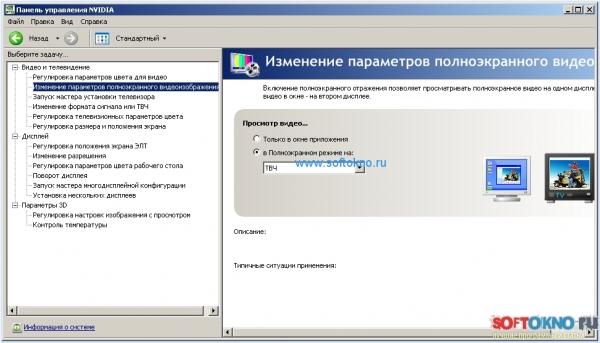
Что нужно для полно-экранного видео-изображения?
Выбираем в панели Nvidia раздел Изменение параметров полноэкранного видео-изображения, и уже в этом разделе выбираем Просмотр видео... в Полноэкранном режиме на ТВЧ или марка вашего телевизора. Нажимаем применить и наслаждаемся.
Хочу предупредить, если данная опция отсутствует значит версия ваших драйверов, не соответствует той, которую я предлагаю для скачивания
Что касается подключения к ноутубуку
В операционных системах Windows 7 и Windows 8 нет никаких требований для подключения второго монитора, просто воткнули HDMI кабель, и всё, но на полно-экранное видео-изображение не рассчитывайте.
В заключение
Хочу сказать что качество через Svideo меня не очень впечатляет, да и требует некоторых дополнительных настроек экрана.Например экран может быть слишком большой, выступающий за границы, или слишком маленький, поэтому рекомендую подключать кабель HDMI, не думаю. что вам так сложно найти 500-1000 рублей для своего удовольствия. Если у вас возникнут проблемы, могу помочь но, только в том случае если выполнены требования к подключению, которые я указывал чуть выше.
Есть вопросы? Оставьте комментарий